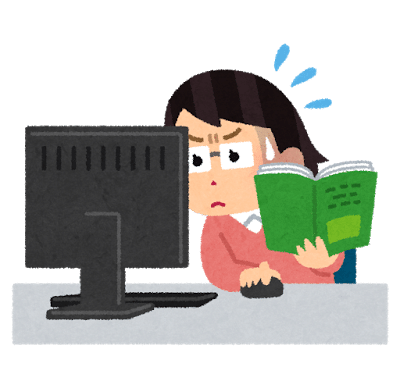最近非常に増えておりますご相談で、パソコンを起動したら突然回復キーの入力を求められるという内容なのですが、お問い合わせが増えているという事は共通した問題があるという事になります。
私がお受けしたご相談で共通しているのは、既存のOSがWindows11となっている事、そして問題が再現される直前はWindowsUpdateが施されていた可能性がある、という事です。
BitlockerはWindows10以降び実装されたドライブに暗号化をかける機能で、現在Windows11ではほぼ強制と行っても良い程までの機能ですが、これが標準となるのは些か不安に感じた事が的中した事になります。
過去にもこの様な記事を書きましたが、提供元と利用者との距離がどんどん離れてきている典型的な例です。個人情報がどんどんとPCやスマホだけに集約している現代においては当然の機能ではあるものの、初期段階では無効にすべきだと思いますね。
では、回復キーの確認の仕方を覚えておく必要があるのですが、以下の方法で可能です。
Bitlockerを管理者アカウントで確認する
- コマンドプロンプトを管理者として実行:
- 「スタート」メニューを右クリックし、「コマンドプロンプト(管理者)」または「Windows PowerShell(管理者)」を選択します。
- 回復キーのリストを表示するコマンドを入力:
- 以下のコマンドを入力し、Enter キーを押します。cmdコードをコピーする
manage-bde -protectors -get C:
ここで「C:」はビットロッカーで保護されているドライブのドライブ文字です
- 以下のコマンドを入力し、Enter キーを押します。cmdコードをコピーする
また、その他としては以下の方法のみとなります
Microsoft アカウントで確認する
- Microsoft アカウントにサインイン:
- Microsoft アカウントのデバイスページ にアクセスし、Microsoft アカウントにサインインします。
- デバイスを選択:
- ビットロッカーが有効になっているデバイスを選択します。
- 回復キーの表示:
- 「BitLocker 回復キーの表示」を選択すると、回復キーが表示されます。
他にもあるものの、肝心な事は起動しデスクトップ画面が表示できている事、またマイクロソフトアカウントを自身で把握している事が条件となりますので、これをご覧になられた方は必ずキーの情報を控えるか、無効にするかのどちらかを行く事をオススメします。